
Si almacena archivos de trabajo en su escritorio, es posible que esté minimizando las ventanas para ver el escritorio. O puede que desee ver el escritorio para ocultar rápidamente la ventana de una aplicación. A continuación, le mostramos cómo mostrar rápidamente su escritorio en Mac.
Usar un atajo de teclado o mouse
La forma más rápida de ver el escritorio (sin configurar una nueva función) es usar un atajo de teclado . De hecho, hay varias formas de hacer esto:
- Comando + F3: use el atajo de teclado Comando + F3 (Control de misión) para ver rápidamente el escritorio. Este atajo funciona en la mayoría de las Mac modernas.
- Fn + F11: si tienes una Mac más antigua o si estás usando un teclado que no tiene las teclas multimedia, puedes usar la combinación de teclado F11 o Fn + F11 para mostrar el escritorio.
También puede crear su propio atajo (usando el teclado o el mouse) para revelar el escritorio. Para hacer esto, haga clic en el logotipo de «Apple» que se encuentra en la esquina superior izquierda de la pantalla y luego seleccione la opción «Preferencias del sistema».
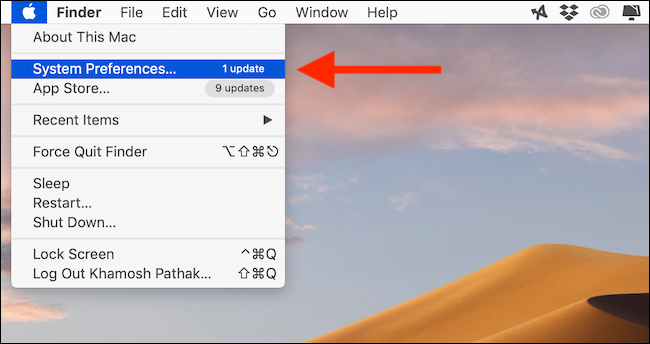
Aquí, haga clic en la opción «Mission Control».
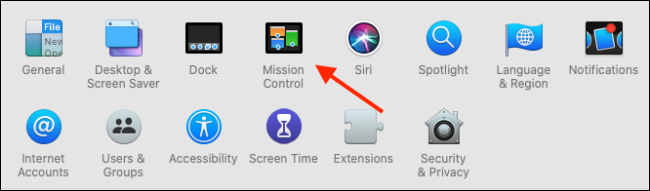
Ahora, verá dos menús desplegables junto a la opción «Mostrar escritorio». Desde el de la izquierda, puede asignar un atajo de teclado, y desde el segundo, puede elegir un atajo del mouse.
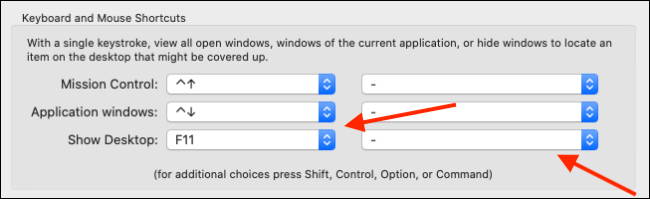
Puede elegir entre las teclas de función y las teclas Mayús, Comando, Opción y Control. Eche un vistazo a una clave que no usa con frecuencia. Para nosotros, elegir la tecla Opción correcta tenía sentido porque rara vez la usamos.
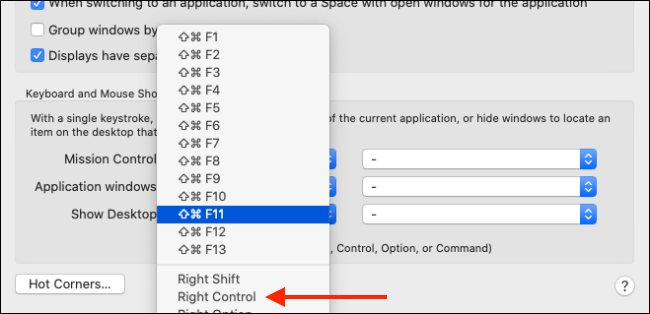
Si está utilizando un mouse con botones adicionales, también puede asignarlo para mostrar el escritorio.
Asignar un rincón caliente
Puede que no lo sepas, pero hay una función oculta en tu Mac llamada Hot Corners . Básicamente, le permite realizar acciones simplemente colocando el cursor en una de las cuatro esquinas de la pantalla.
Por ejemplo, puede abrir el Centro de notificaciones, Mission Control y sí, mostrar el escritorio moviendo el cursor a uno de los bordes de la pantalla.
Encontrará esta función en Preferencias del sistema> Control de misión. Aquí, haga clic en el botón «Hot Corners» que se encuentra en la esquina inferior izquierda de la pantalla.

Ahora, haga clic en el menú desplegable junto a uno de los bordes (fuimos con la esquina superior izquierda) y elija la opción «Escritorio». Luego haga clic en el botón «Aceptar» para guardar los cambios.
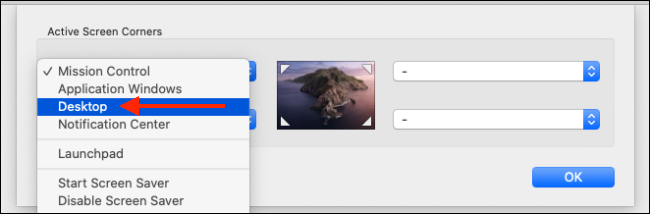
En el futuro, cuando mueva el cursor a la esquina superior izquierda de la pantalla, su Mac alejará instantáneamente las ventanas y mostrará el escritorio. Para ocultarlo, vuelva a colocar el cursor en el mismo borde.
Usar el gesto del trackpad
Si está usando una MacBook con trackpad (o si está usando un Magic Trackpad), puede mostrar rápidamente el escritorio con un simple gesto .
Simplemente separe su pulgar de tres dedos en el trackpad para revelar el escritorio. Pellizque con el pulgar y tres dedos para ocultar el escritorio.

El gesto está habilitado de forma predeterminada en todas las Mac, pero si no funciona para usted, vaya a Preferencias del sistema> Trackpad> Más gestos y aquí, asegúrese de que la opción «Mostrar escritorio» esté marcada.
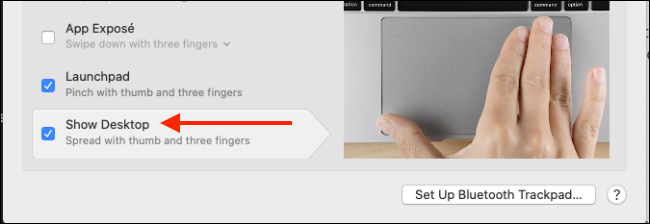
¿Próximo paso? Descubra cómo la función de varios escritorios puede ayudarlo a aumentar su productividad en su Mac.